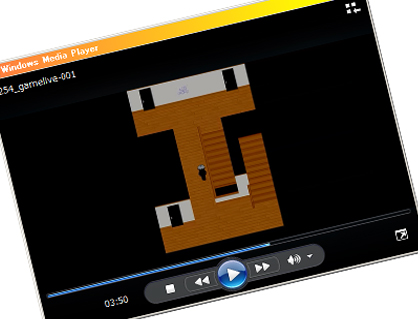
前回ロイロゲームレコーダーで録画した実況動画を編集する方法を解説します。
使うソフトは、フリーソフトWindowsムービーメーカー。
いらない部分をカットする、基本的な方法から始めていきます!

この記事を書いた人:内村 航
株式会社ドウガテック代表取締役。2012年より『カンタン動画入門』を運営。動画編集ソフト・アプリのレビュー本数58本。動画編集スクール取材9校。アクションカメラ17台、α7 III、EOS8000D所有。大学講師(日本文理大学情報メディア学科、立命館アジア太平洋大学動画制作ワークショップ等)。著書:暮らしvlogのはじめ方(朝日新聞出版)、iMovieのマニュアル本(工学社 I・O BOOKS)。
→【セール】動画編集ソフトPowerDirector最大28%オフクーポンコード『dougatec2025』
→カンタン動画入門のYouTubeチャンネルを登録する(Click)
この記事の目次
ゲーム実況入門記事一覧
・パソコンゲームを無料で録画する方法ゲーム実況動画の完成版
この記事の通りに編集をすると、こんな動画を作ることができます。ゲームを録画する
前回の方法で、ロイロゲームレコーダーを使ってゲームを録画しましょう。
今回は、青鬼を8分間プレイしました。

しかし、8分も録画しているといらない部分も出てきます。そこで、いらない部分をカットして、動画を見やすく短く編集してみましょう!
フリーソフトWindowsムービーメーカーに動画を読み込ませる
Windowsムービーメーカーをまだインストールしていない方は、こちらの記事を参考にしてください。Windowsムービーメーカーを立ち上げます。
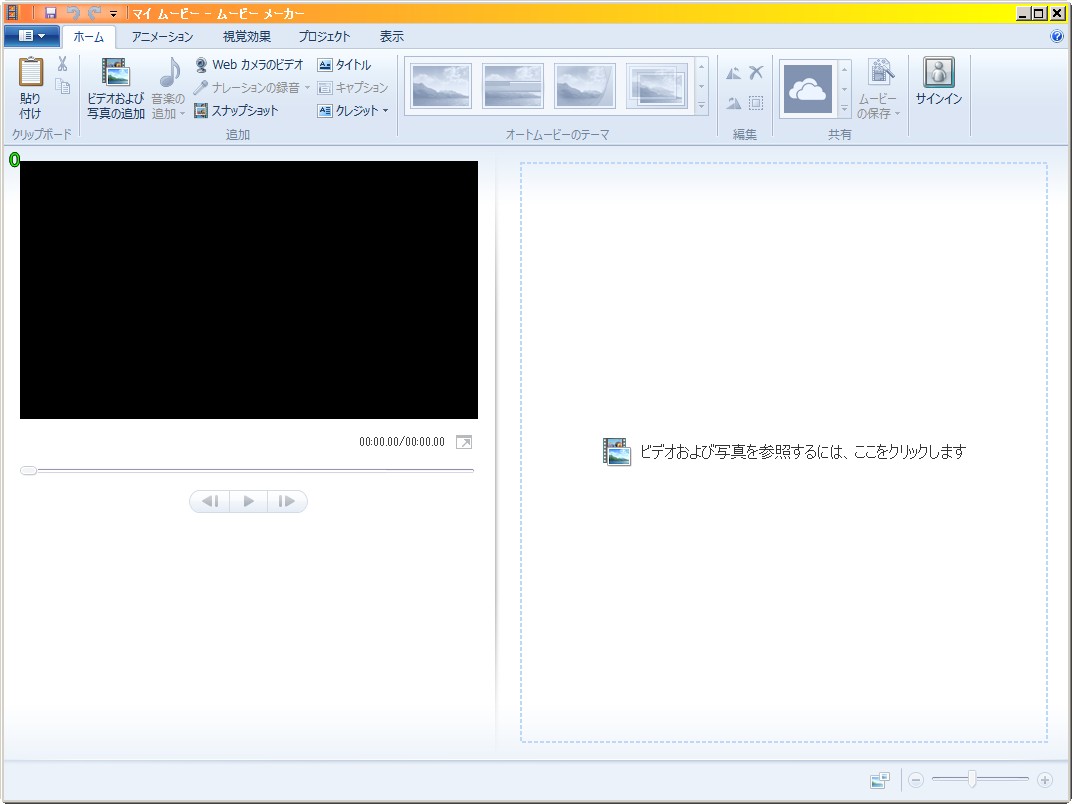
次に画面右側の『ビデオおよび写真を参照するには、ここをクリックします』をクリック。
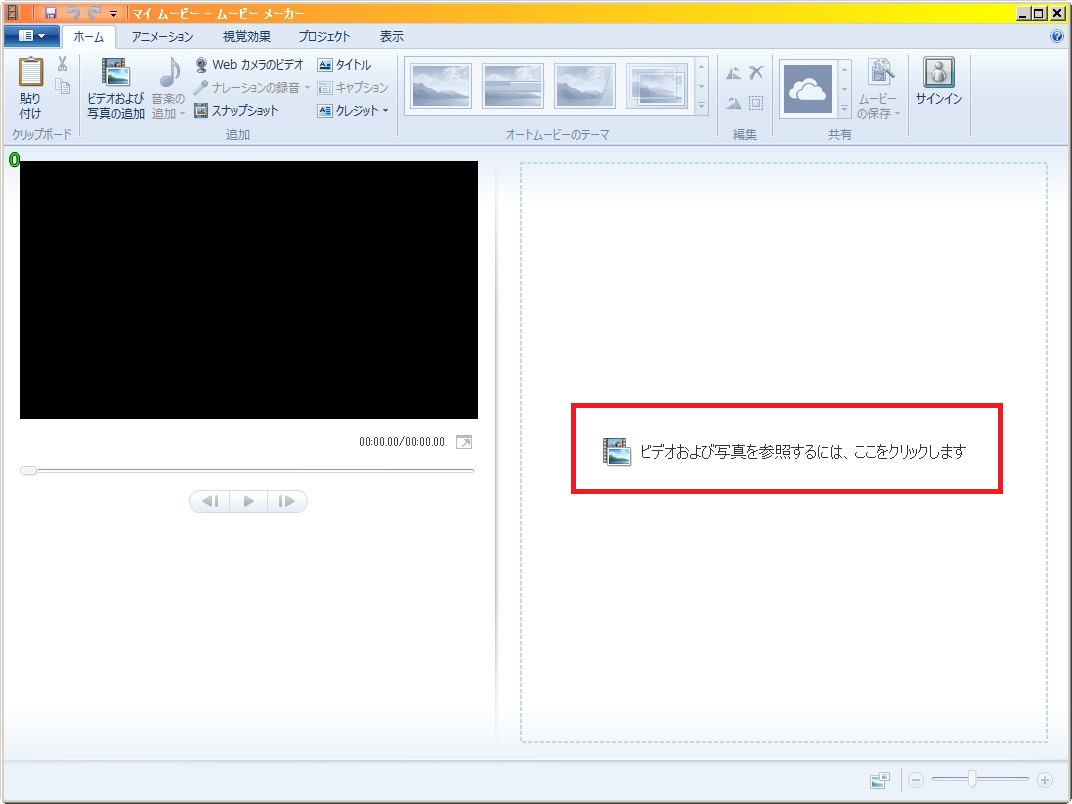
録画した動画ファイルを選択し、開く。
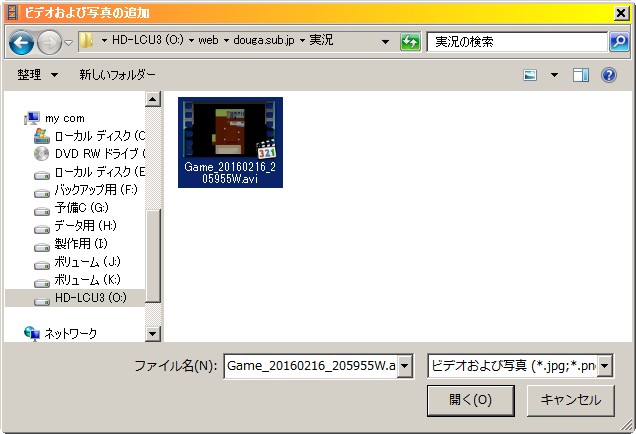
Windowsムービーメーカーに実況動画が読み込まれました。
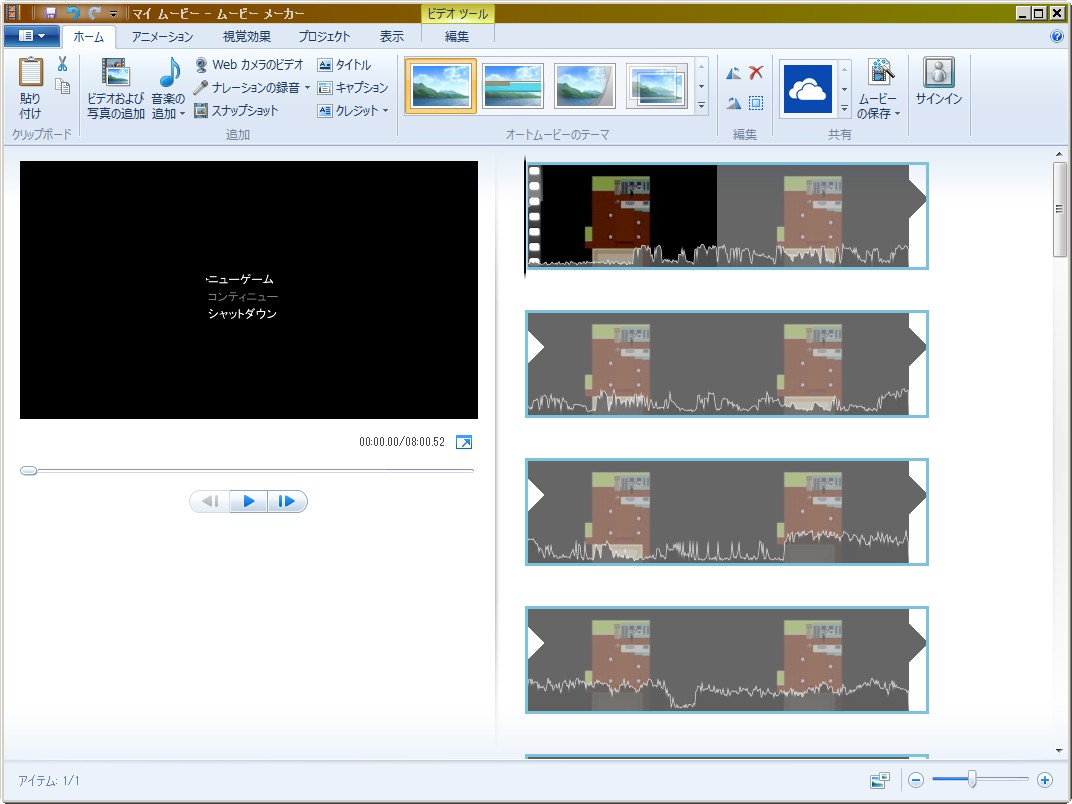
必要ない部分をカットする
今回、録画した動画で必要なない場所は、3つあります。(1)冒頭のしゃべる前の部分
(2)真ん中辺りのいらない部分
(3)最後のしゃべり終わった後の部分
では、まず(1)からカットしてみましょう。
画面右の動画ファイルの冒頭、縦に黒い線があります。その線をクリックしたまま、カットしたい位置まで移動させましょう。
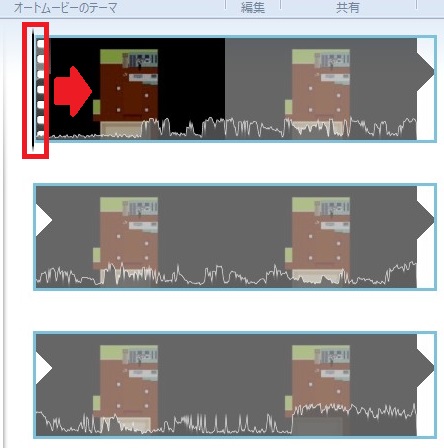
カットしたいのは、しゃべり始める前の位置なので、音の波形がない赤線で囲った部分ですね。しゃべる始める位置まで黒い縦線を移動させます。
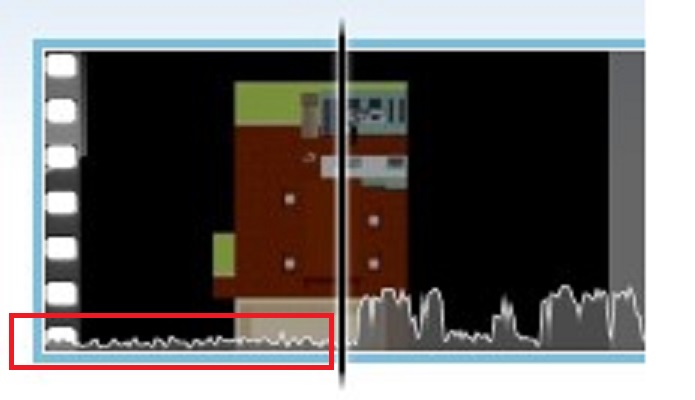
線の上を右クリック→分割を選択。
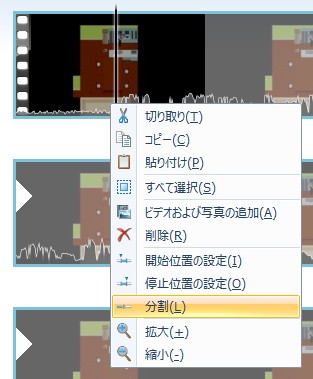
ファイルが分割されました。
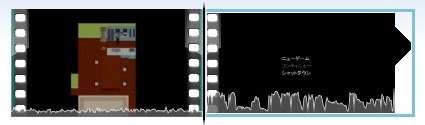
冒頭の分割したファイルを選択し、右クリック→削除。
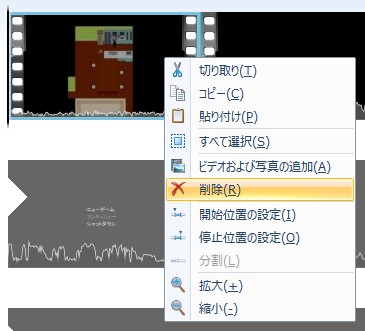
いらない部分が削除されました。
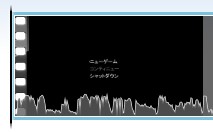
次は、(2)真ん中辺りのいらない部分。分割と、カットの方法は(1)と同じです。
カットしたい開始位置と、終了位置を分割。必要ない箇所を選択→右クリック→削除。
赤枠の部分が今回、カットする位置です。
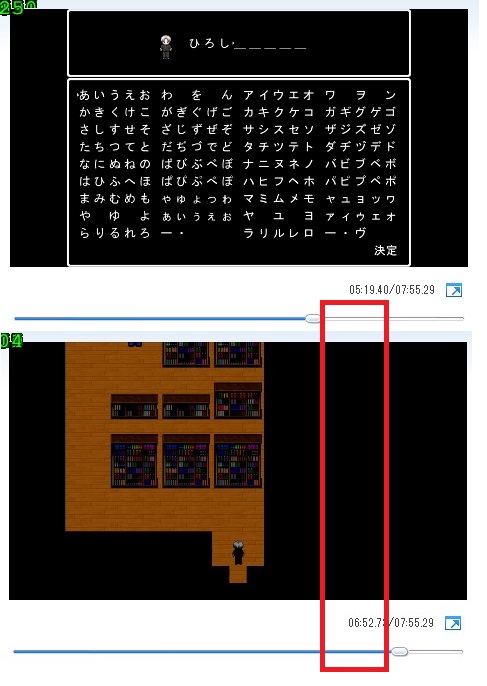
最後に(3)の、最後のしゃべり終わった後の部分も同様に分割→削除をしましょう。これで、8分の動画が6分22秒に短くなりました!
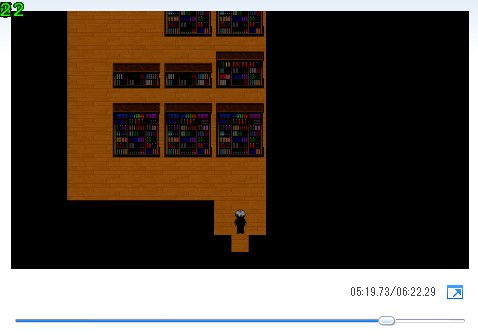
編集した動画を書き出す
画面右上の『ムービーの保存』→コンピュータ用。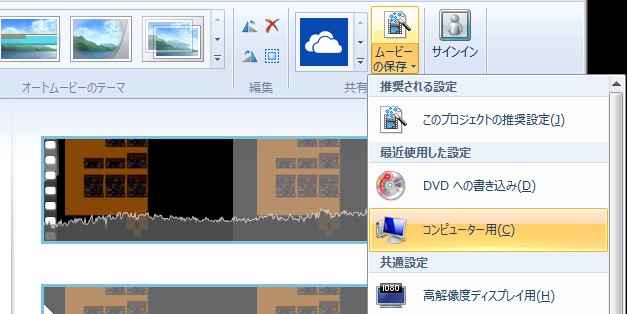
保存先を選び、『保存』
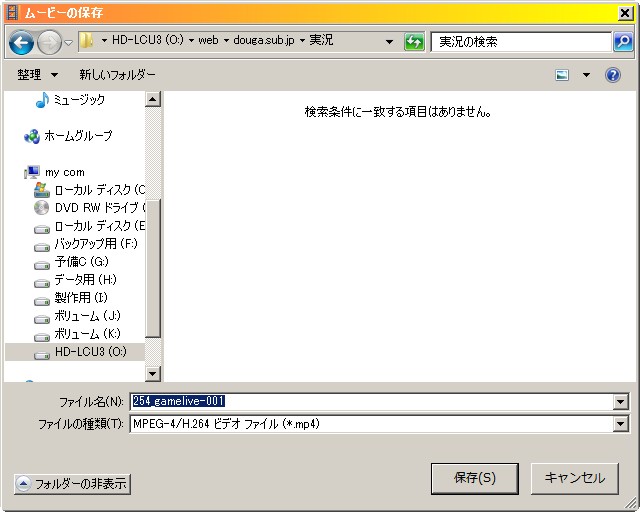
動画変換中。
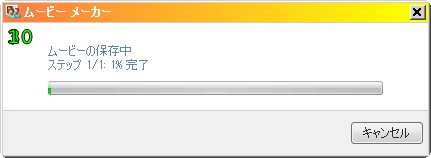
短くカットした動画が完成しました!

さっそくYouTubeにアップしてみました。
それではお疲れ様でした!また次の記事でお会いしましょう。




